Brug af miljøfiltre til on-demand-vurderinger
Du kan nu filtrere dine on-demand-vurderinger efter miljøer i hele on-demand-vurderingsflowet, fra Log Analytics, til rapporterne om on-demand-vurdering i Services Hub og til oprettelsen af dit vurderingsafhjælpningsprogram. I Log Analytics kan du se alle dine miljødata på én gang eller filtrere efter dine individuelle miljøer for at finpudse specifikke miljøoplysninger for at forstå og løse dine problemer. Miljøfilteret fungerer på tværs af fokusområder og ned til detaljeniveauet for det pågældende objekt. Miljøet flyder ned til din rapport "Download alle anbefalinger" på siden On-Demand-vurdering for Services Hub. Når du har downloadet Excel-rapporten, kan du filtrere efter, hvilke miljøer du vil have vist, oprette pivottabeller og se dine data, som du vil. Når du opretter dit vurderingsafhjælpningsprogram, kan du nu oprette dit program baseret på specifikke miljøer i din on-demand-vurdering. Det giver dig mulighed for at fokusere på visse miljøer, som du kan afhjælpe, når du løser disse anbefalinger først.
Log Analytics
- Vælg It-tilstand i Den primære navigation i Services Hub, og vælg derefter On-Demand-vurderinger.
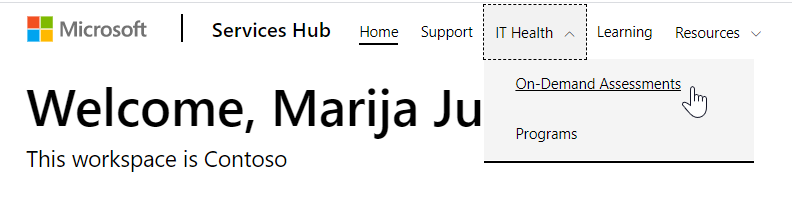
- Vælg et vilkårligt on-demand-vurderingsfelt. vælg derefter Vis alle anbefalinger.
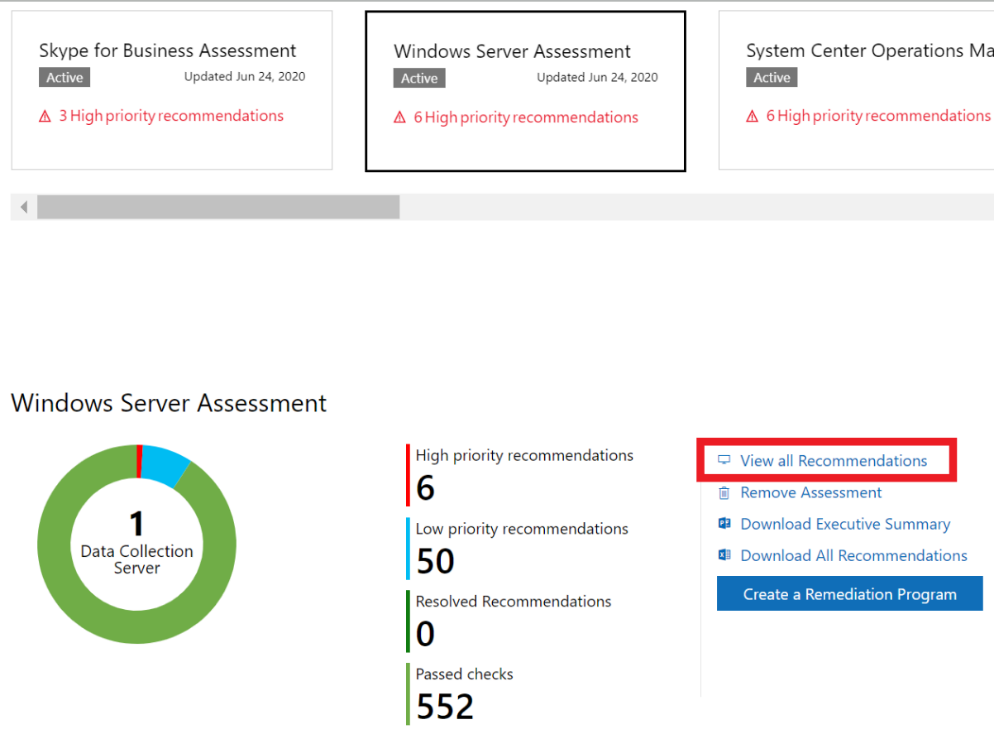
- Det nye Log Analytics-miljøfilter er placeret over fokusområderne. Vælg rullelisten, og vælg derefter det eller de miljøer, du vil se. Brugergrænsefladen for alle fokusområdedata ændres på baggrund af det eller de miljøer, du vælger.
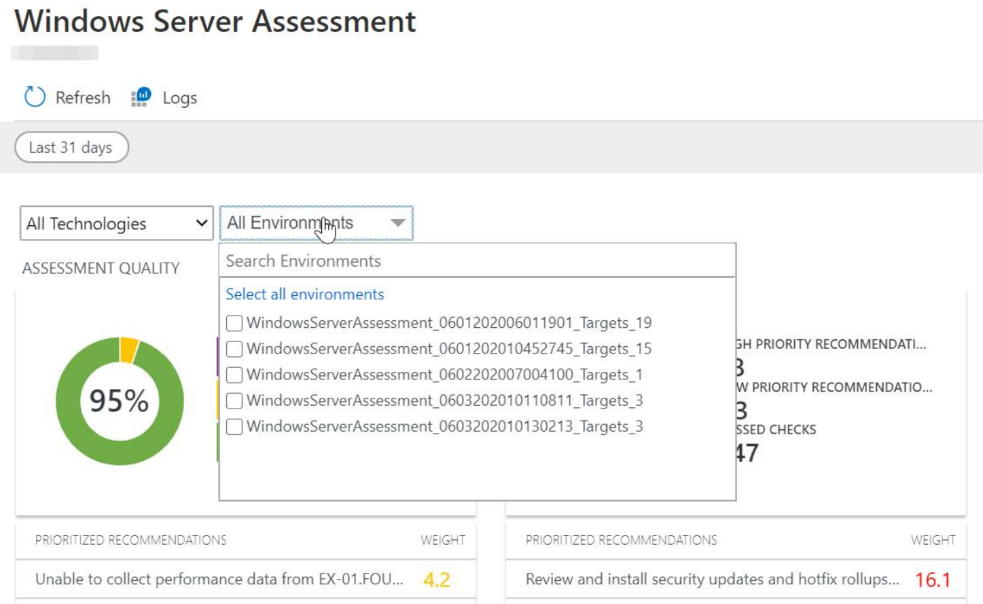
Excel-rapport om vurdering efter behov
- Når du har valgt et on-demand-vurderingsfelt på siden On-Demand-vurderinger, skal du vælge Download alle anbefalinger.
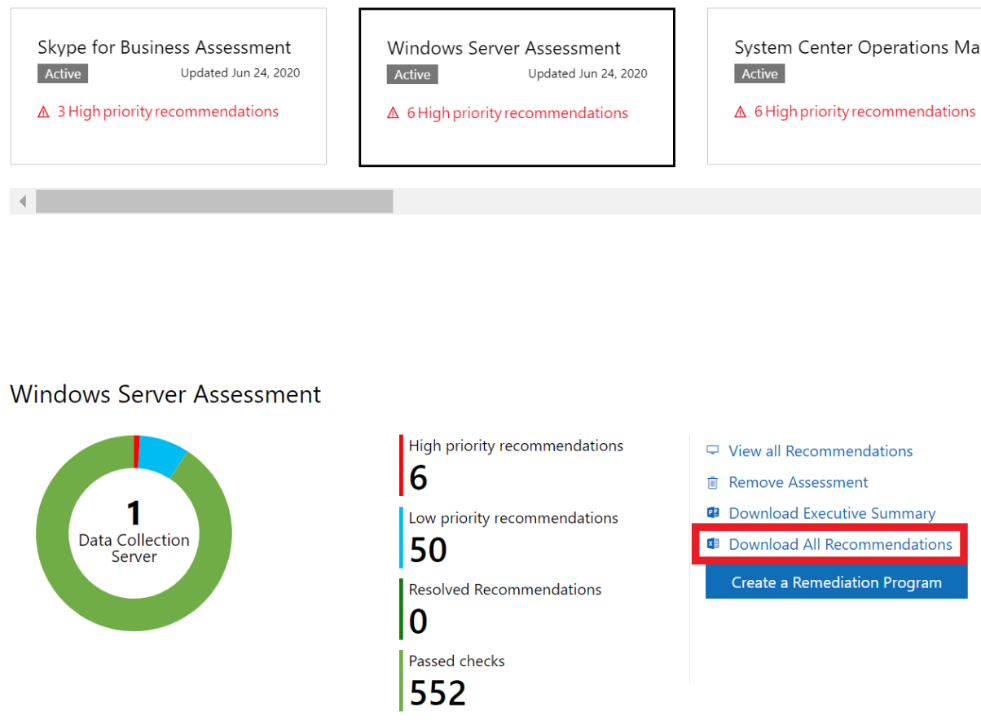
- Når rapporten er downloadet, skal du åbne Excel-rapporten, hvorefter du får vist en kolonne med titlen Miljøer. Du kan filtrere denne kolonne og bruge Excels funktioner til at se dine data, som du vil, herunder dine miljødata.
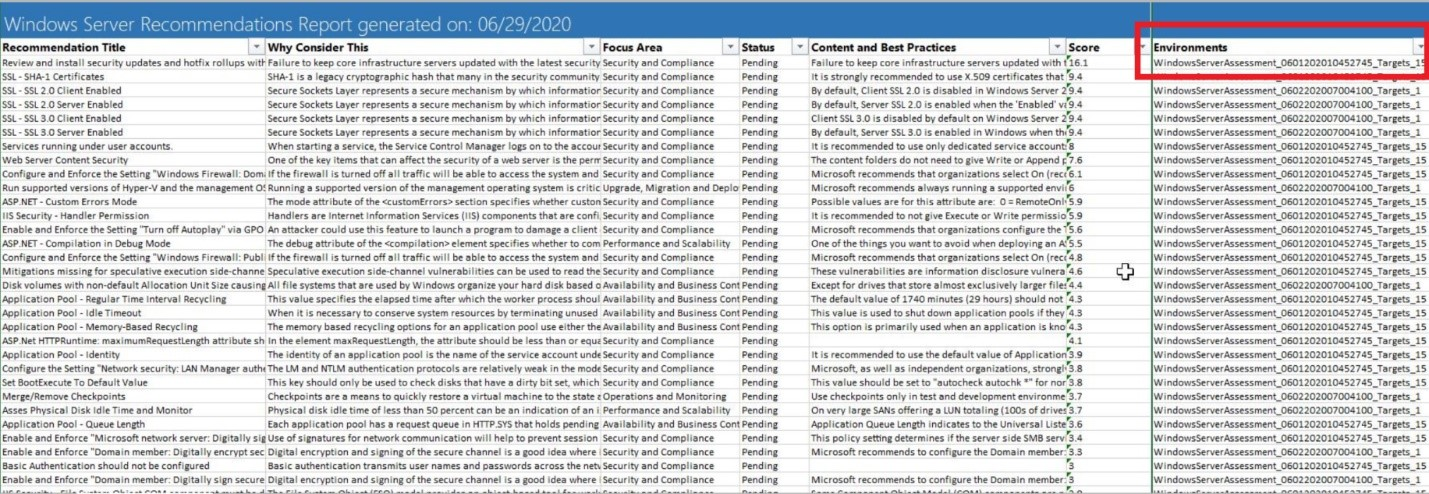
Bemærk
PPT-rapporten er en konsolideret rapport for alle miljøer.
Programmer
Der er to måder at oprette et vurderingsafhjælpningsprogram på: fra programsiden og fra siden On-Demand Assessment.
Fra programsiden
- Vælg It-tilstand i Den primære navigation i Services Hub, og vælg derefter Programmer.
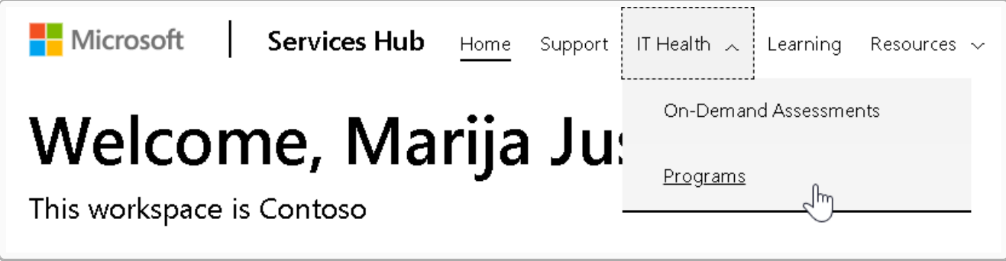
- Når du er på siden Programmer, skal du vælge Opret et nyt program og derefter vælge Assessment Remediation Program.
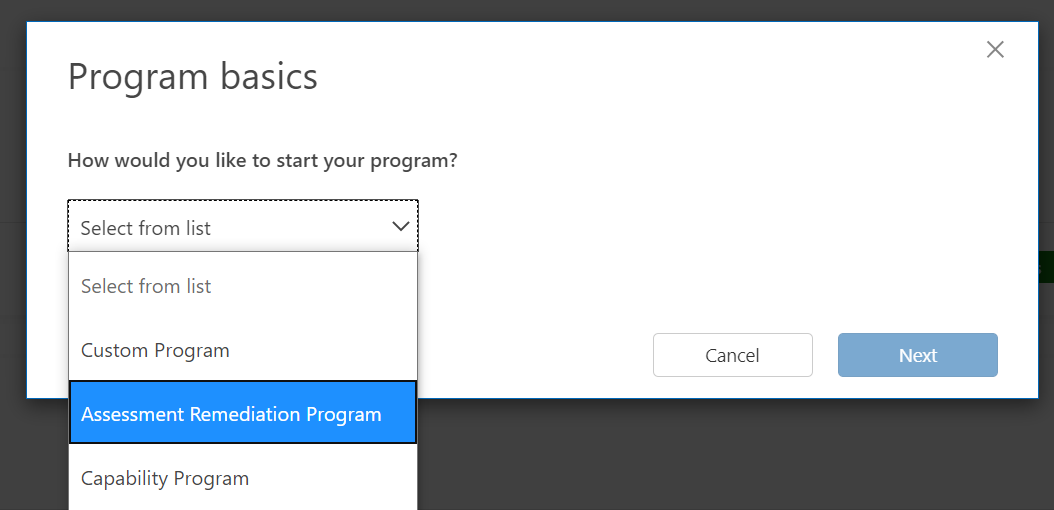
- Vælg din skabelon (on-demand-vurdering), teknologi (hvis den findes) og miljø(er), som du vil inkludere i dit vurderingsafhjælpningsprogram.
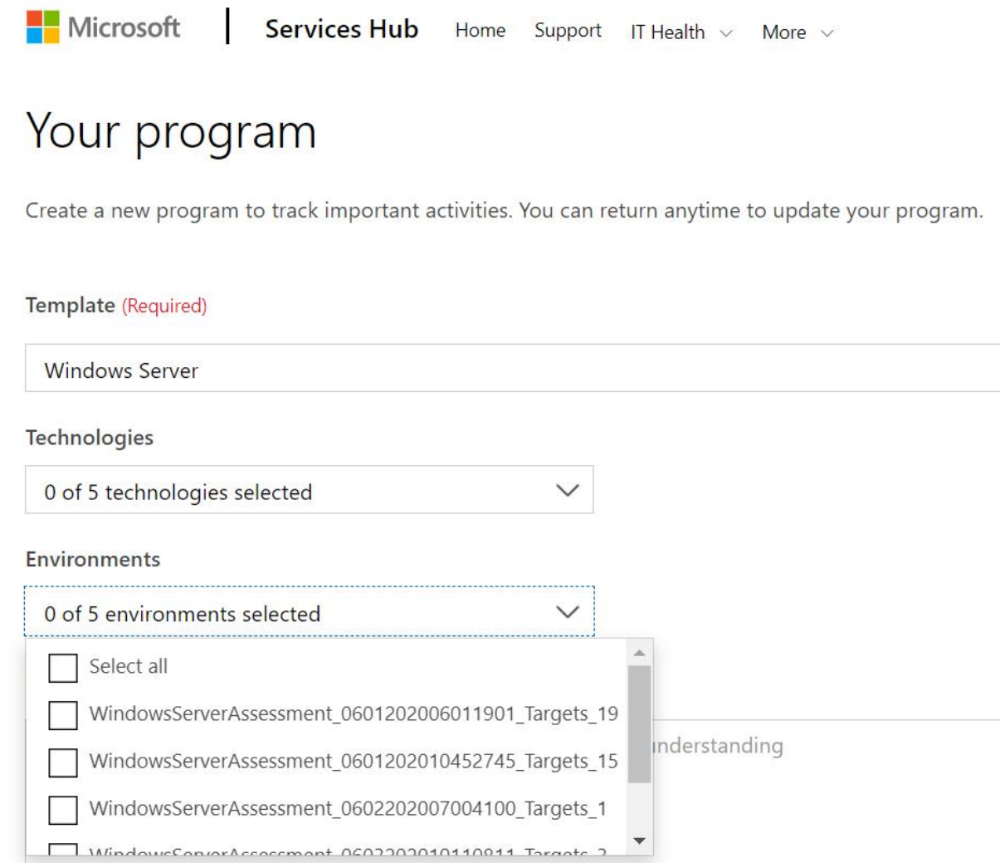
Tilføj flere miljøer fra dit program
Når dit vurderingsafhjælpningsprogram er blevet oprettet, kan du når som helst føje flere miljøer til det:
Mens du er i dit program, skal du vælge Rediger.
Føj eventuelle yderligere miljøer til dit vurderingsafhjælpningsprogram.
Fra siden On-Demand Assessment
På siden On-Demand Assessments skal du vælge et felt af typen On-Demand Assessment, som du vil oprette et vurderingsafhjælpningsprogram for.
Vælg Opret et afhjælpningsprogram.
Følg trinnene i forrige afsnit for at oprette afhjælpningsprogrammet og vælge dine miljøer.
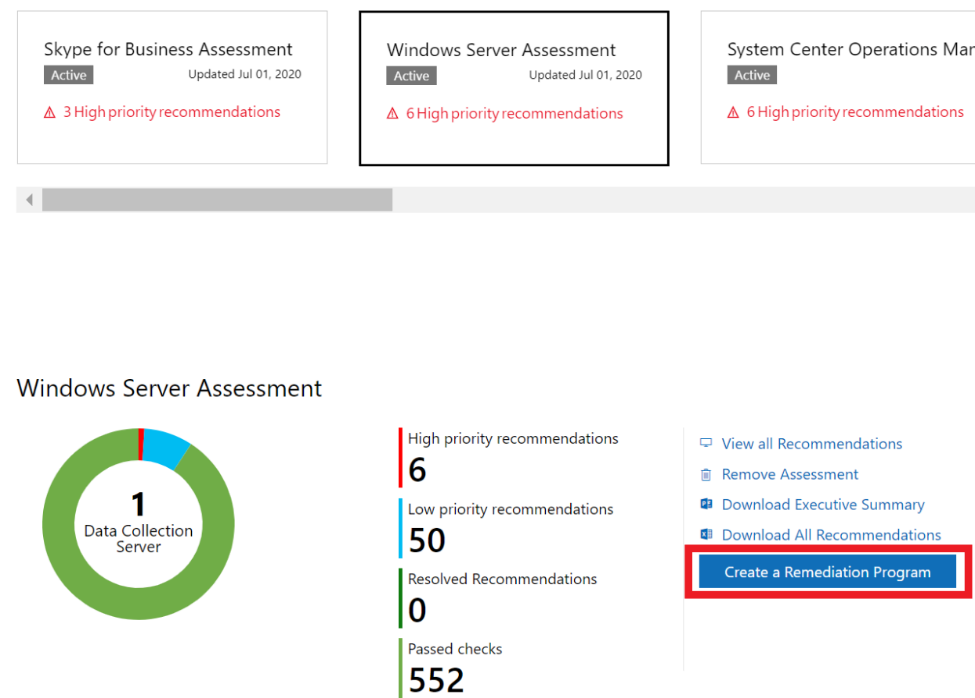
Hvis du vil se, hvordan miljøfilteret interagerer med dine vurderingsafhjælpningsprogrammer, kan du læse mere om Services Hub-programmerne.
[! BEMÆRK! > Under installationsopgaven har du mulighed for at tilføje et brugervenligt "miljø"-navn. Dette er det navn, som det vurderede miljø identificeres med, når du gennemser dine resultater. Hvis du ikke angiver det, vil miljønavnet være "Se under diagram for standardnavne", dvs. contoso.com. Brug indstillingen "-environmentname" i installationskommandoen, når du vil bruge et mere brugervenligt navn.
Indstillinger, der er tilgængelige for dig under konfigurationen:
- EnvironmentName: Tilføj et brugervenligt navn til dit miljø (se nedenstående diagram for standardnavne), som kan bruges i miljøfilteret, når du gennemser dine resultater.
- AssessmentID: Et GUID, der identificerer dette vurderede miljø. Hvis du udelader det, genererer vi en for dig.
- ManagementGroup: Medtag navnet på den ManagementGroup, som Microsoft Monitoring Agent er knyttet til.
Du bliver ikke bedt om at angive disse indstillinger. Hvis du ikke selv angiver dem, sættes standardindstillingerne på plads. I følgende tabel vises disse standardindstillinger.
| Teknologi | Afgrænsning |
|---|---|
| AD, ADSec | skovnavn |
| Azure- og Office 365-vurderinger | lejerdomæne |
| Exchange | organisationsnavn |
| SCCM | navn på det centrale websted |
| SCOM | mgmt, gruppenavn |
| SFB | organisationsnavn |
| SharePoint | farm-id |
| SQL | planlagt opgave-/mappenavn for den overordnede vurdering + 1 miljø pr. SQL-forekomst (grupperet eller ej) |
| Windows-klient og -server | planlagt opgave-/mappenavn for den overordnede vurdering + 1 miljø pr. server |